合并单元格方法一:
步骤一:选中我们需要合并的多个单元格,然后切换到“表格工具->布局”选项卡,单击“合并”组中的“合并单元格”命令。
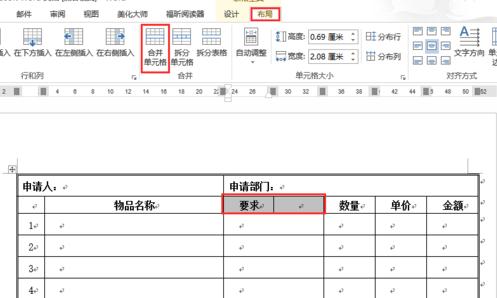
步骤二:此时,大家就会看到我们选择的多个单元格已经被合并成了一个。
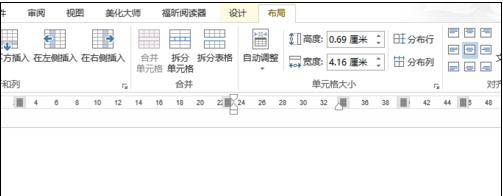
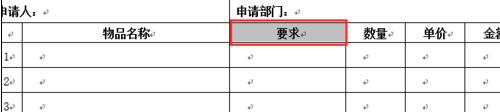
合并单元格方法二:
步骤一:首先选择需要合并的单元格(我们这里选择第一行单元格)
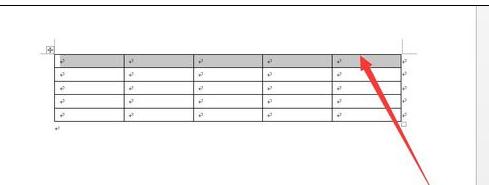
步骤二:选择 布局 选项卡
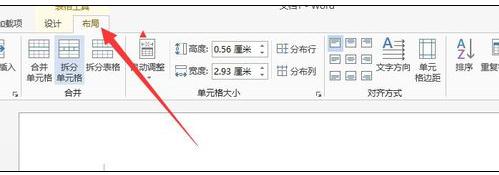
步骤三:点击布局选项卡上的合并 单元格
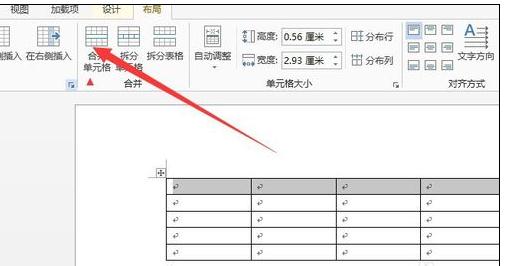
步骤四:所选中的单元格已经被合并了
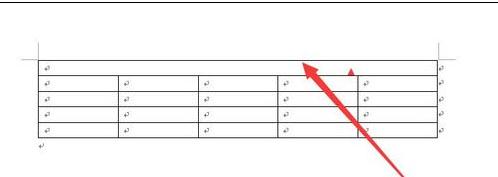
合并单元格方法一:
步骤一:选中我们需要合并的多个单元格,然后切换到“表格工具->布局”选项卡,单击“合并”组中的“合并单元格”命令。
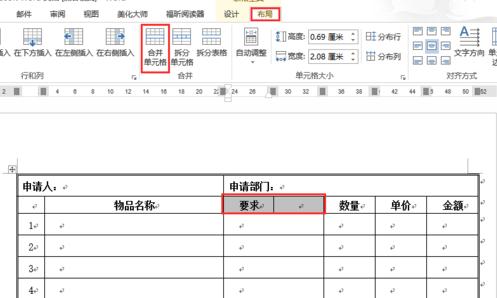
步骤二:此时,大家就会看到我们选择的多个单元格已经被合并成了一个。
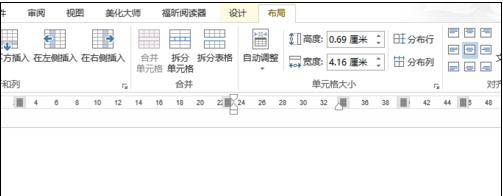
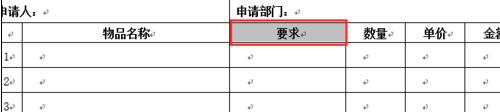
合并单元格方法二:
步骤一:首先选择需要合并的单元格(我们这里选择第一行单元格)
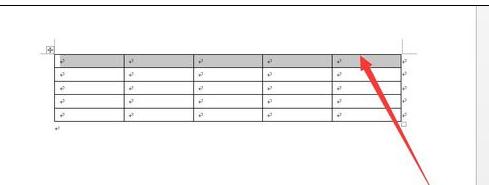
步骤二:选择 布局 选项卡
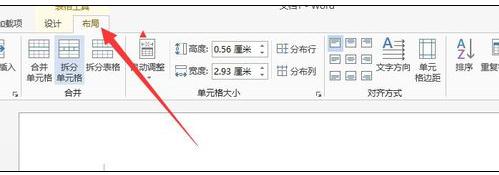
步骤三:点击布局选项卡上的合并 单元格
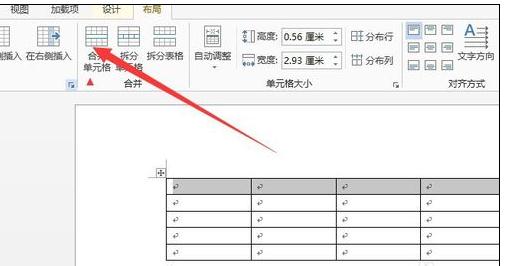
步骤四:所选中的单元格已经被合并了
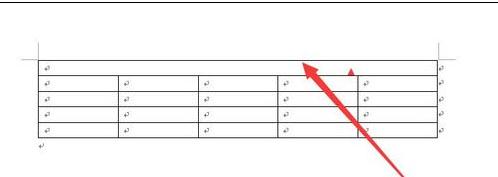

手机看新闻
微信扫描关注